Win11 KB5021255离线更新补丁 官方版
Win11 KB5021255离线更新补丁是微软今早刚发布的最新补丁,用户可以升级补丁至内部版本22621 963,此次更新不仅为用户解决了可能影响任务管理器的问题,而且针对DPAPI解密进行了一定的改进,接下来本站为大家提供补丁下载。


时间:2021-12-17 14:04:34
发布者:yizhao
来源:当客下载站
电脑新机怎么安装系统?新电脑会预装系统,正常都是家庭版,但是用户想要安装其他版本的话,要怎么安装呢?具体的安装系统步骤分享给大家。
1.关闭防病毒软件,打开KAKA安装程序,然后选择“ U盘模式”进入。
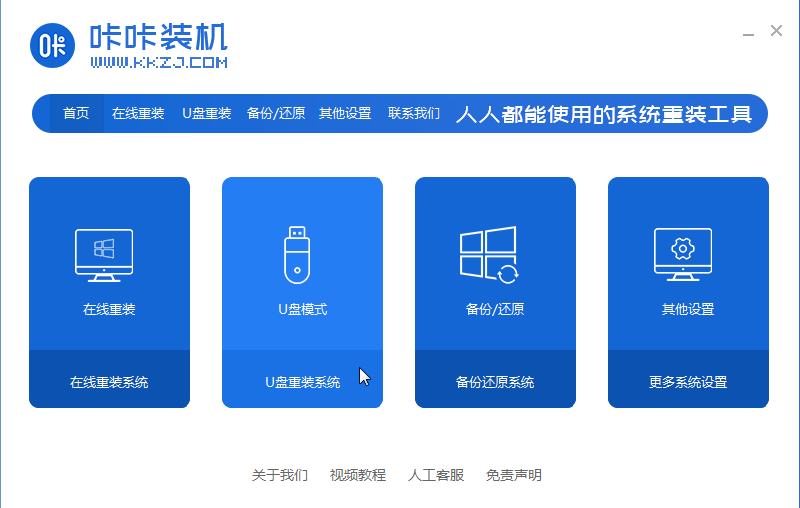
2.等待KAKA安装程序识别USB闪存驱动器,然后单击“开始制作”进入下一步。
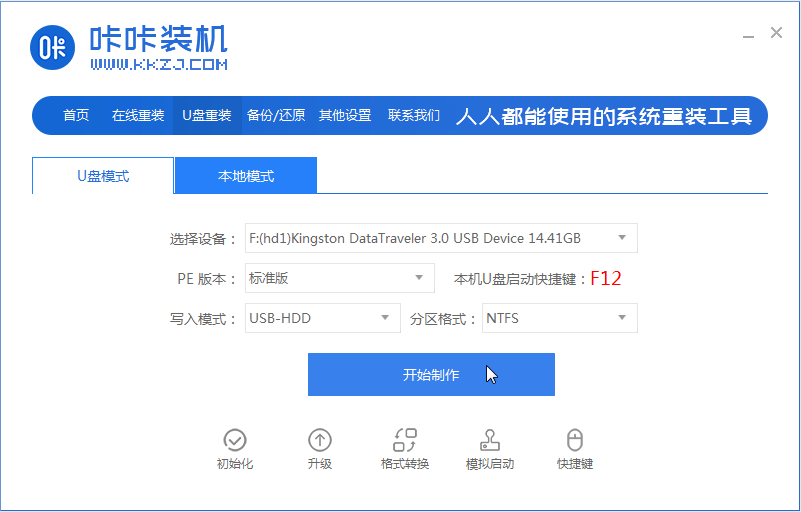
3.检查您需要安装的win10系统的版本,然后单击“开始生产”。

4.等待“单击以成功创建u盘”提示后,我们可以先单击“预览”以查看安装系统所需的计算机启动快捷方式。

5.开机时间歇性按下启动快捷键,进入快速启动菜单界面,选择u盘启动项,然后按Enter进入PE选择界面。
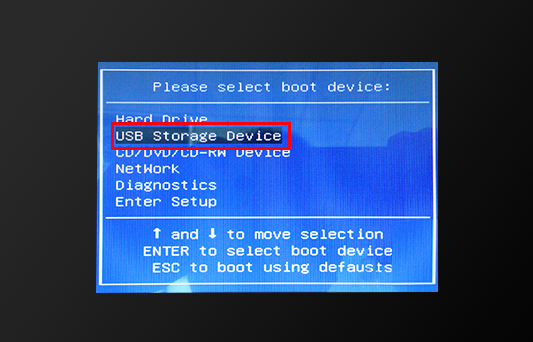
6.使用键盘上的上下键选择“ Start win10x64PE(运行2G以上的内存)”,然后按Enter键输入。

7.选择需要安装的系统版本,然后单击“安装”。
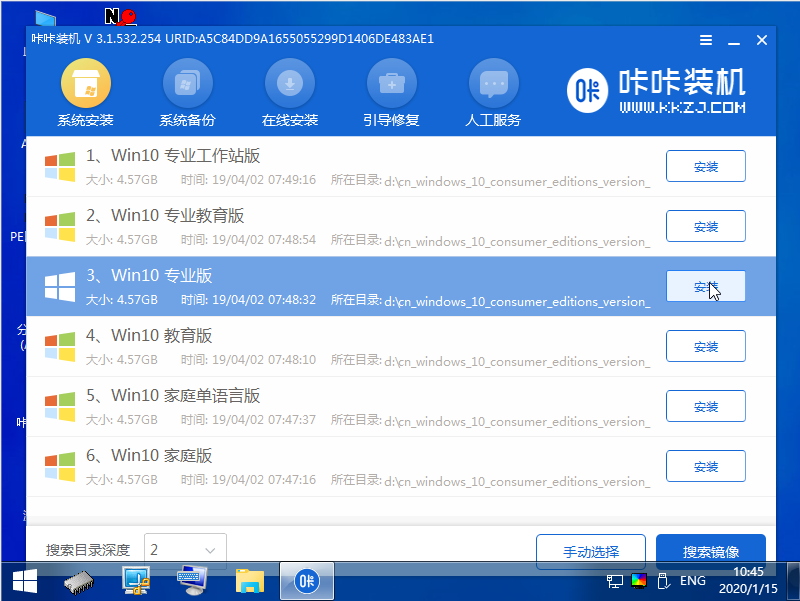
8.将目标分区更改为“磁盘C”,然后单击“开始安装”。

9.系统映像安装完成后,拔下USB驱动器,重新启动计算机,然后进入系统桌面。
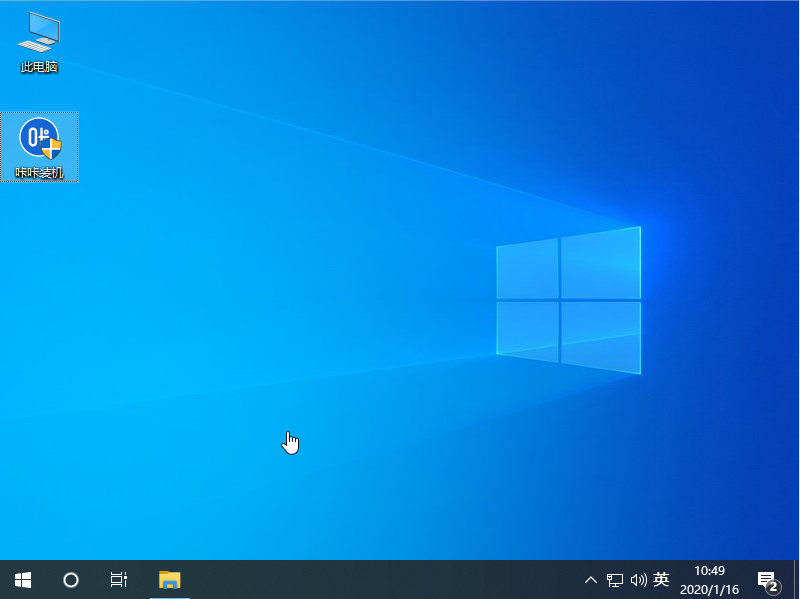
以上就是新电脑安装系统教程的全部内容了,希望对您有所帮助。